



Következő: Kijelölések mozgatása
Fel egy szintet: Kijelölő eszközök
Előző: Kijelölés széleinek ábrázolása (Toggle)
Tartalomjegyzék
Ha nem lennénk elégedettek egy kijelölésünkkel, készítsünk egy másikat
és első kijelölés rögtön eltűnik, átadva a helyét az újnak. Hogy egy
kijelölést megszüntessünk, kattintsunk egyszer a képre (a téglalap,
az ellipszis vagy a lasszó eszközökkel). Ha nem csak egy kijelölést
szeretnénk készíteni vagy többfajta kijelölés kombinációját szeretnénk
alkalmazni, használjuk a Shift és a Ctrl billentyűket!
Ábra:
Kijelölések összeadása, kivonása, metszete
|
|
- Ha a Shift billentyűt nyomvatartva készítünk kijelölést,
akkor az az előzőhöz hozzáadódik. Ha a kijelölések érintik,
vagy átfedik egymást akkor egyetlen nagy kijelölés jön belőlük létre
(unió) (lásd
![[*]](crossref.gif) . ábra).
. ábra).
- Ha a Ctrl billentyűt tartjuk nyomva, akkor a közös terület
elvonódik az eredeti kijelölésből (elvétel) (lásd
![[*]](crossref.gif) .
ábra). A kijelölt területeknek érinteniük kell vagy át kell fedniük
egymást, hogy valami is történjen, nem elég a Ctrl billentyű
nyomvatartása!
.
ábra). A kijelölt területeknek érinteniük kell vagy át kell fedniük
egymást, hogy valami is történjen, nem elég a Ctrl billentyű
nyomvatartása!
- Ha mind a Ctrl és a Shift gombot nyomva tartjuk,
akkor a két terület metszetét kapjuk (lásd
![[*]](crossref.gif) .
ábra), tehát azt a területet ami a két kijelölés közös területét képezi.
.
ábra), tehát azt a területet ami a két kijelölés közös területét képezi.
Mikor hozzáadunk vagy elveszünk egy kijelölésből, okosan
tesszük, ha készenlétben tartjuk a középső ujjunkat a jobb gomb
megnyomására. Ha lenyomjuk a jobb gombot és a balt felengedjük,4 az éppen rajzolt kijelölés eltűnik. Ez a kijelölés közbeni
visszavonás igen nagy segítség, mikor hozzáadunk, elveszünk vagy
két kijelölés metszetét hozzuk létre. Ha nem tetszik az új kijelölés,
bármikor visszavonhatjuk azt, az előző jó törlése nélkül. Természetesen
a műveletek elvégzése után visszavonhatjuk ezeket a Ctrl-Z
kombinációval is , csak az egérrel gyorsabb.




Következő: Kijelölések mozgatása
Fel egy szintet: Kijelölő eszközök
Előző: Kijelölés széleinek ábrázolása (Toggle)
Tartalomjegyzék
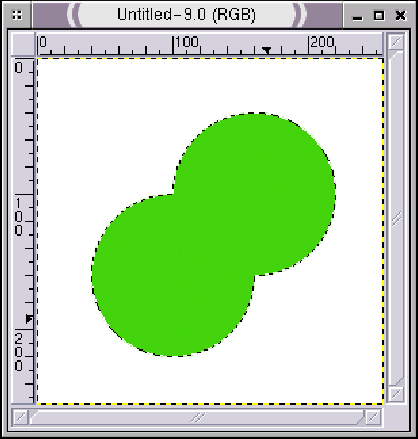
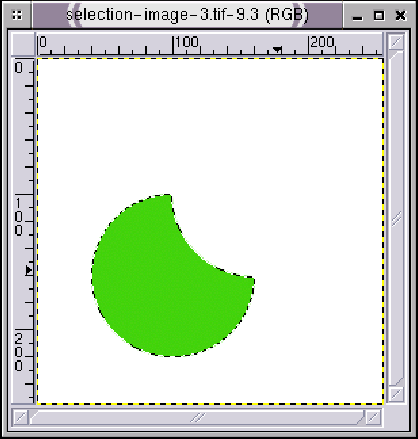
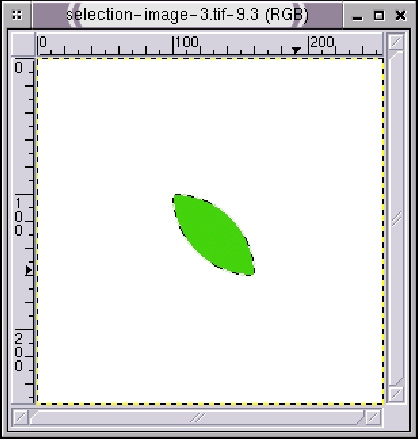
![[*]](crossref.gif) . ábra).
. ábra).
![[*]](crossref.gif) .
ábra). A kijelölt területeknek érinteniük kell vagy át kell fedniük
egymást, hogy valami is történjen, nem elég a Ctrl billentyű
nyomvatartása!
.
ábra). A kijelölt területeknek érinteniük kell vagy át kell fedniük
egymást, hogy valami is történjen, nem elég a Ctrl billentyű
nyomvatartása!
![[*]](crossref.gif) .
ábra), tehát azt a területet ami a két kijelölés közös területét képezi.
.
ábra), tehát azt a területet ami a két kijelölés közös területét képezi.